Содержание:
Включение режима разработчика
Сам процесс копирования ID в Discord довольно прост, поскольку выполняется примерно одинаково для всех элементов через контекстное меню. Однако для доступа к необходимой функции обязательно требуется активировать режим разработчика, поскольку именно он отвечает за добавление таких инструментов в общий список возможностей мессенджера. Сделать это можно как через мобильное приложение, так и в десктопной версии программы, о чем более детально читайте в статье по ссылке ниже.
Подробнее: Как включить режим разработчика в Discord
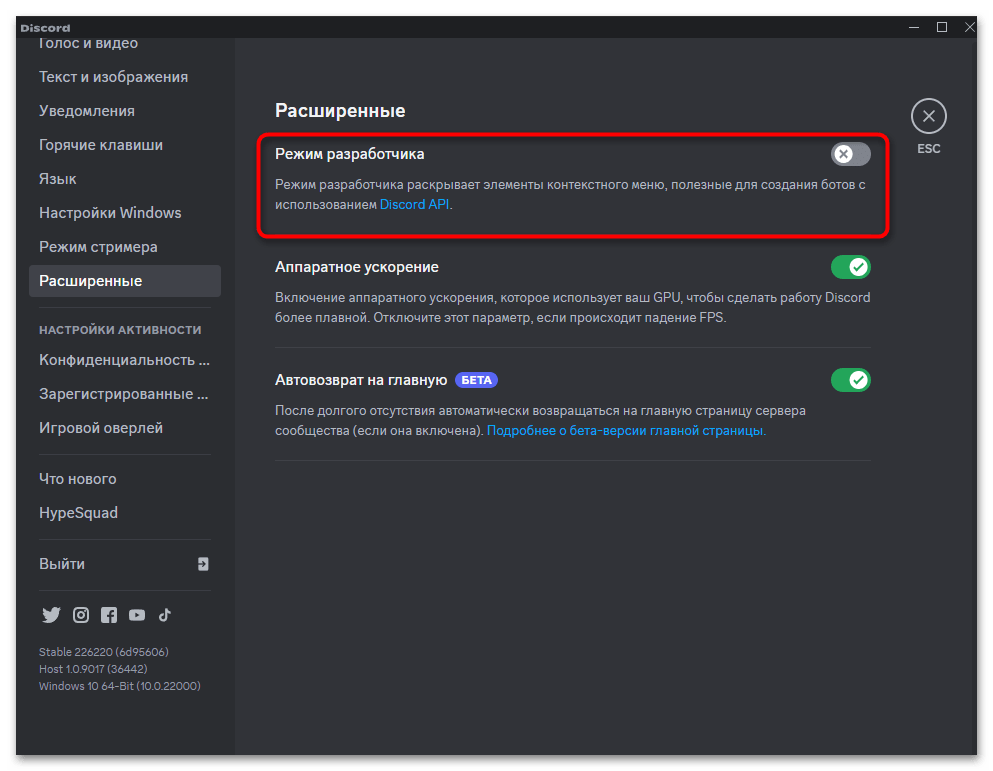
Копирование ID пользователя
Идентификаторы чаще всего используются для конкретных пользователей: чтобы упомянуть их, включить в работу вебхука, отправить жалобу или сформировать обращение другого рода в техническую поддержку. Поэтому давайте начнем с копирования ID профилей. Учитывайте, что вы можете получить как идентификатор своей учетной записи, так и других участников мессенджера, принцип выполнения следующих действий от этого не меняется.
- Есть как минимум три удобных варианта копирования ID пользователя. Все они выполняются через контекстное меню, и первый подразумевает его вызова через нажатие правой кнопкой мыши по аватарке возле сообщения от данного пользователя. Если работаете в мобильном приложении, то на этой аватарке просто нужно зажать палец на несколько секунд. Из появившегося контекстного меню выберите пункт «Копировать ID пользователя». Теперь цифры помещены в буфер обмена и вы можете использовать их в своих целях.
- Аналогичное копирование поддерживается и через список участников на серверах, если вдруг сообщение от пользователя найти не удается. Точно так же необходимо кликнуть по учетной записи или аватарке правой кнопкой мыши и выбрать «Копировать ID пользователя». Это действие доступно и через список друзей и личных сообщений, если вдруг вы столкнулись с задачей копировать идентификаторы пользователей не через общие серверы.
- Третий вариант копирования ID юзера самый сложный из предложенных, но тоже не требует какого-то большого количества выполняемых действий. В данном случае необходимо просто открыть профиль пользователя любым удобным образом, даже можно так открыть свой, затем развернуть меню действий через три точки справа и выбрать последний пункт из этого меню, отвечающий за копирование идентификатора.
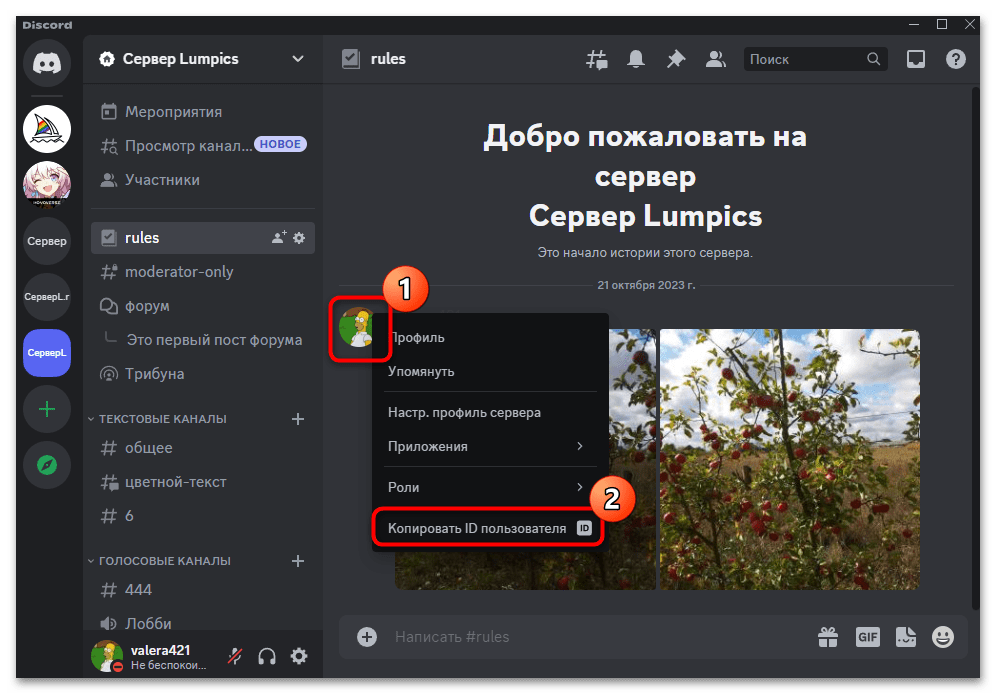


Копирование ID сервера и каналов
Если вы являетесь владельцем сервера или желаете получить идентификатор другого сообщества для составления жалобы либо использования в других целях, то тоже можете скопировать ID, который является уникальным для всех серверов. Понадобится вызвать контекстное меню сообщества, что осуществляется нажатием ПКМ или долгим тапом по его логотипу в списке слева либо же через вызов меню из названия. В появившемся списке отыщите опцию «Копировать ID сервера» и активируйте ее, после чего необходимая информация будет помещена в буфер обмена.
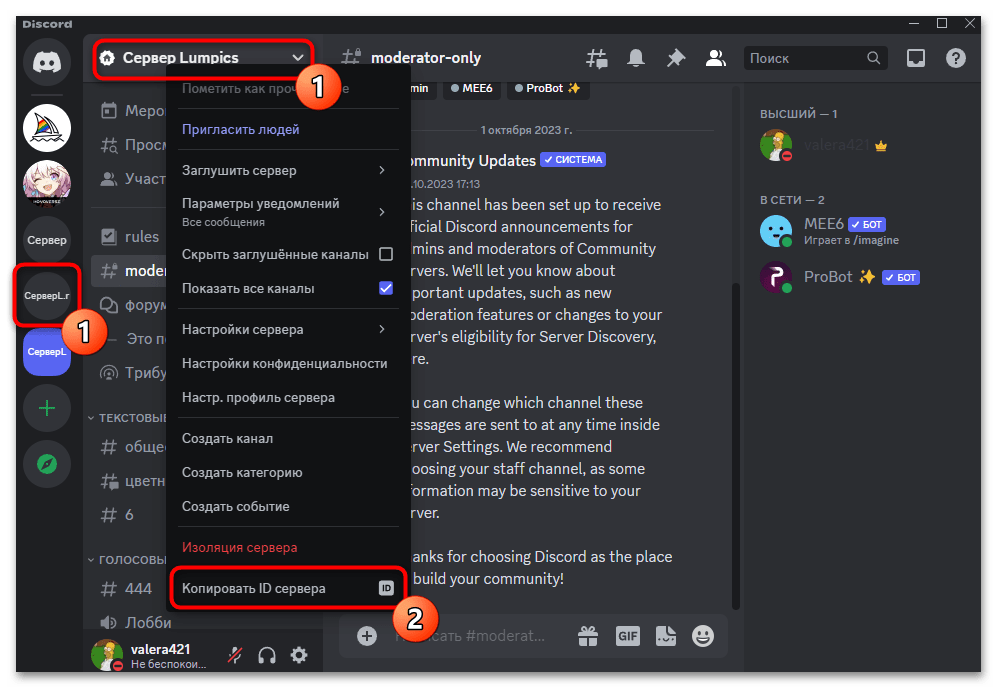
Отметим, что использовать ID для приглашения на сервер или варианта вступления другими пользователями не получится. Идентификатор можно предоставить только боту, чтобы он собирал информацию или подал заявку на вступление через вебхуки. Для обычных пользователей создаются специальные ссылки, о которых вы можете прочитать в другой статье на нашем сайте.
Читайте также: Как найти сервер в Discord
С каналами примерно такая же история, но все они расположены в одном месте и каждым довольно легко управлять. Принцип копирования ID одинаков как для голосовых, так и текстовых каналов любых форматов, будь то стандартные чаты или специфические, созданные через управление сообществом. Нужное действие снова выполняется через контекстное меню, которое вам уже наверняка знакомо. При его вызове нужно только не промазать и точно нажать по названию требуемого канала.

Что касается использования таких идентификаторов, то чаще всего они предоставляются ботам через вебхуки, чтобы иметь возможность удобно отправлять автоматические сообщения или управлять участниками таких каналов. Учитывайте, что все настройки индивидуальны и различаются в разных ботах, поэтому читайте документацию и смотрите уроки перед тем, как добавлять такие инструменты на свой сервер.
Читайте также: Как создать вебхук в Discord
Копирование ID сообщений
Если описанные выше идентификаторы используются для ботов, вебхуков и других целей, то вот как раз ID сообщений чаще всего применяются в тех случаях, когда возникает необходимость отправить жалобу на пользователя при официальном обращении в поддержку. Для этого по самому сообщению необходимо кликнуть ПКМ и выбрать пункт «Копировать ID сообщения».
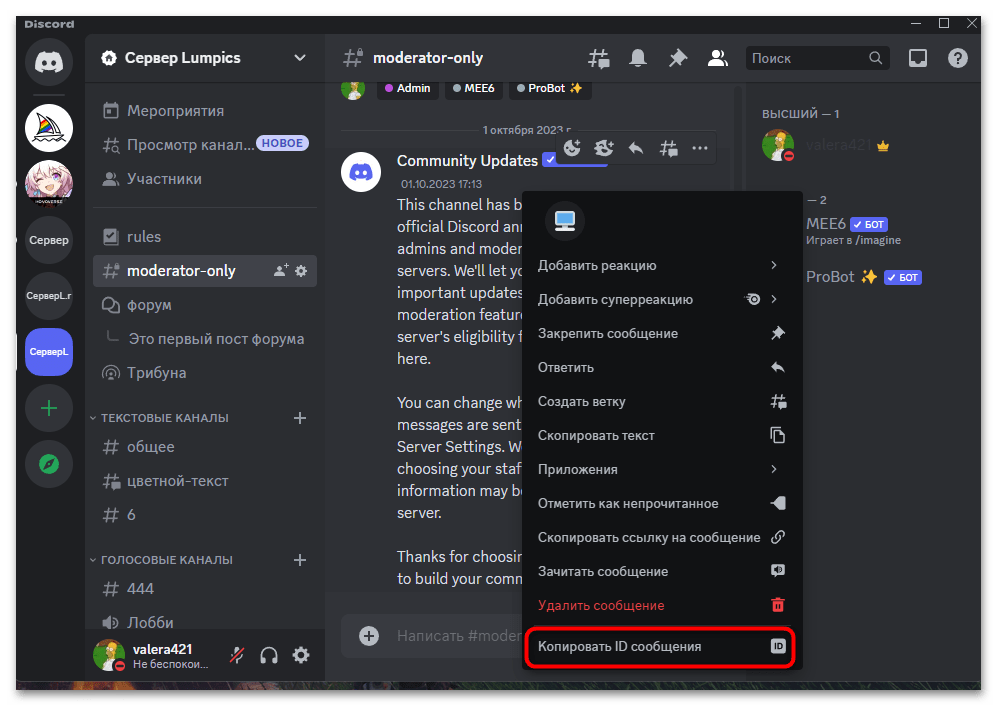
Учитывайте, что разработчики имеют возможность просмотреть содержимое и личной переписки, если вы самостоятельно предоставите им идентификатор, выбрав пользователя в списке бесед и скопировав ID через то же самое меню. Далее такое сообщение можно прикрепить к своему обращению и дополнительно предоставить скриншот.

Однако учитывайте, что в большинстве случаев просто достаточно заблокировать пользователя и пожаловаться на спам, если ситуация не какая-то особенная, а просто касается рекламной рассылки или оскорблений от участников совместных серверов. Если нужно, обратитесь к дополнительным материалам по этой теме, воспользовавшись следующими ссылками.
Читайте также:
Удаление сообщений и переписки в Discord
Как удалить друга в Discord
Копирование ID роли
В завершение поговорим об информации, которая в большинстве случаев будет полезна создателям серверов, — копирование ID роли. Конечно, можно получить идентификатор совершенно любой роли на всех серверах при включенном режиме разработчика, однако использовать эту информацию почти нигде нельзя. Свои же роли можно передавать боту или использовать для упоминания в вебхуках.
- Простой метод копирования роли заключается в поиске участника сервера, которому она присвоена. Отыщите его в списке справа и нажмите по профилю левой кнопкой мыши.
- В меню профиля найдите роль и кликните по ней ПКМ для вызова контекстного меню.
- По умолчанию контекстное меню для ролей в принципе отсутствует, но при включенном режиме разработчика в нем появляется всего одна функция — «Копировать ID роли», которой и нужно воспользоваться.
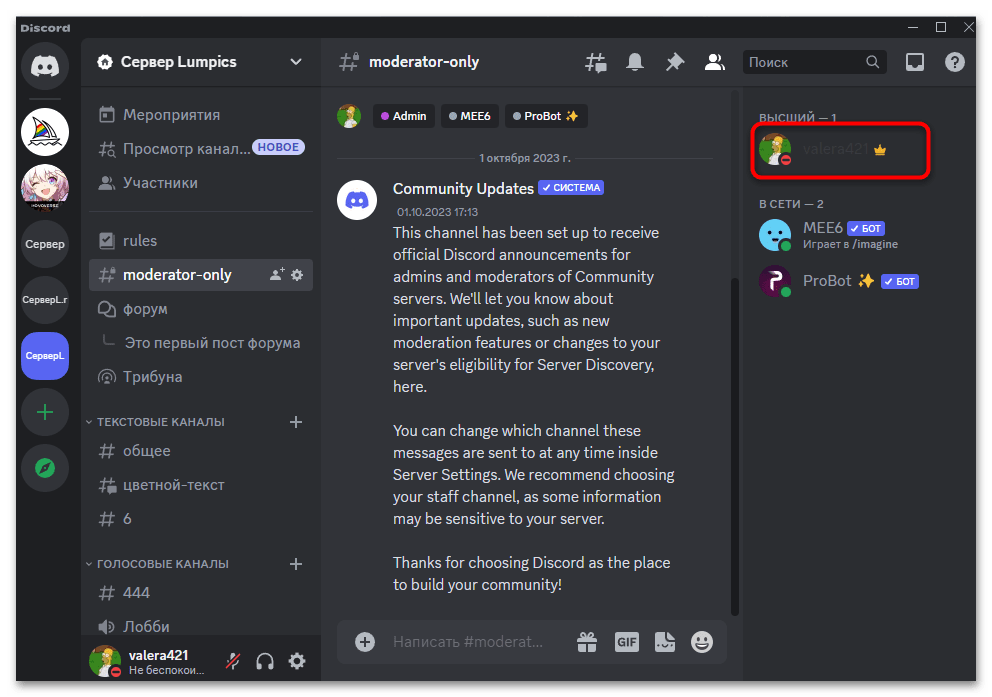


Не всегда получается быстро найти участника сервера, кому присвоена нужна роль, или же она пока вовсе не назначена и находится только на стадии создания. В таком случае копирование осуществляется немного по-другому и требует открытия списка ролей через настройки сервера.
- Разверните меню своего сообщества, кликнув по его названию, и выберите из него пункт «Настройки сервера».
- Слева вас интересует раздел «Роли», затем можете использовать поиск по ролям или самостоятельно отыскать требуемую в списке.
- Щелкните по роли ПКМ или откройте список действий через кнопку с тремя точками справа. Выберите действие «Копировать ID роли».



 Наш Telegram каналТолько полезная информация
Наш Telegram каналТолько полезная информация
 Как сделать верификацию в Discord
Как сделать верификацию в Discord
 Как писать разным шрифтом в Discord
Как писать разным шрифтом в Discord
 Как быстро отключить микрофон в Discord
Как быстро отключить микрофон в Discord
 Как сделать курсив в Discord
Как сделать курсив в Discord
 Как отправить гифку в Discord
Как отправить гифку в Discord
 Что делать, если учетная запись в Discord отключена
Что делать, если учетная запись в Discord отключена
 Как скрыть ссылку в Discord
Как скрыть ссылку в Discord
 Копирование ID в Дискорде
Копирование ID в Дискорде
 Решение ошибки «В приложении Discord возник неожиданный сбой»
Решение ошибки «В приложении Discord возник неожиданный сбой»
 Как установить BetterDiscord
Как установить BetterDiscord
 Пользовательские настройки Discord
Пользовательские настройки Discord
 Решение проблем с тормозами Discord во время игры
Решение проблем с тормозами Discord во время игры
 Добавление голосования на сервере в Discord
Добавление голосования на сервере в Discord
 Решение проблемы с бесконечной загрузкой Discord
Решение проблемы с бесконечной загрузкой Discord
 Решение ошибки «Не установлен маршрут» в Discord
Решение ошибки «Не установлен маршрут» в Discord
 Решение проблемы с бесконечным подключением к RTC в Discord
Решение проблемы с бесконечным подключением к RTC в Discord
 Создание спойлера в Discord
Создание спойлера в Discord
 Исправление проблемы с черным экраном при его демонстрации в Discord
Исправление проблемы с черным экраном при его демонстрации в Discord
 Запуск стрима в Discord
Запуск стрима в Discord
 Отключение игрового оверлея в Discord
Отключение игрового оверлея в Discord lumpics.ru
lumpics.ru




Это сработало,спасибо!
у меня просто нет вкладки скопировать id сообщения
Здравствуйте, Аноним. По умолчанию этот пункт отсутствует. В этом материале говорится о том, что вам сначала нужно включить режим разработчика. Сделайте это, после чего сможете увидеть «Скопировать ID сообщения» через контекстное меню. Внимательно ознакомьтесь с данной статьей, чтобы не осталось вопросов по теме.